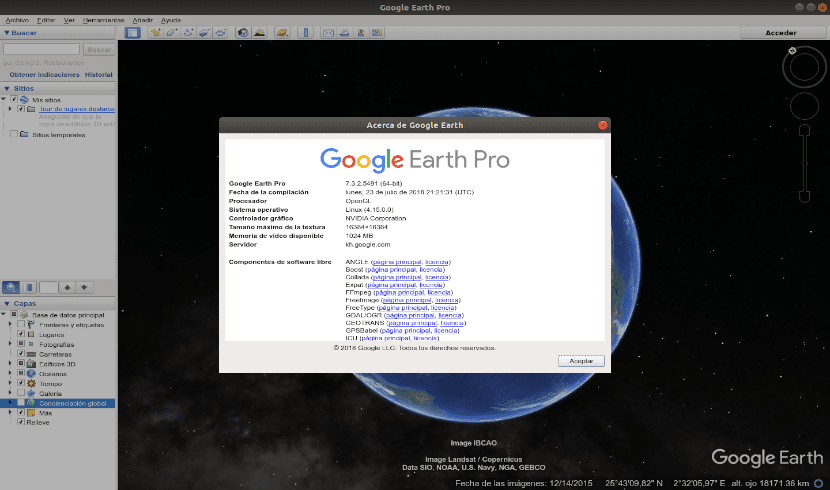
W następnym artykule przyjrzymy się Google Earth. Ten program dla tych, którzy jeszcze go nie znają, da nam taką możliwość wyświetlić wirtualny globus, mapę lub uzyskać informacje geograficzne. O tym programie kolega rozmawiał już z nami w Poprzedni artykuł. Pierwotnie nosił nazwę EarthViewer 3D i został stworzony przez Keyhole, Inc.
Mapa Google Earth to składa się z nakładki obrazów uzyskanych ze zdjęć satelitarnych, zdjęcia lotnicze i informacje geograficzne z modeli danych GIS z całego świata. Choć wcześniej była to płatna aplikacja, dziś możemy ją zainstalować za darmo. Pozwoli nam, użytkownikom, latać z kosmosu do naszego sąsiedztwa. Możemy również wyszukiwać szkoły, restauracje, parki i hotele, przeglądać zdjęcia ciekawych miejsc i wiele więcej.
Program pozwoli nam na eksplorację odległych krain lub ponowne zapoznanie się z miejscem, które odwiedzamy po drugiej stronie planety. Wszystkie te rzeczy można badać za pomocą warstw obejmujących drogi, granice, miejsca i nie tylko. Nie zapominaj, że możemy oglądaj świat na poziomie ulicy dzięki funkcji Street View, która została zintegrowana.
Niektóre ogólne funkcje programu Google Earth
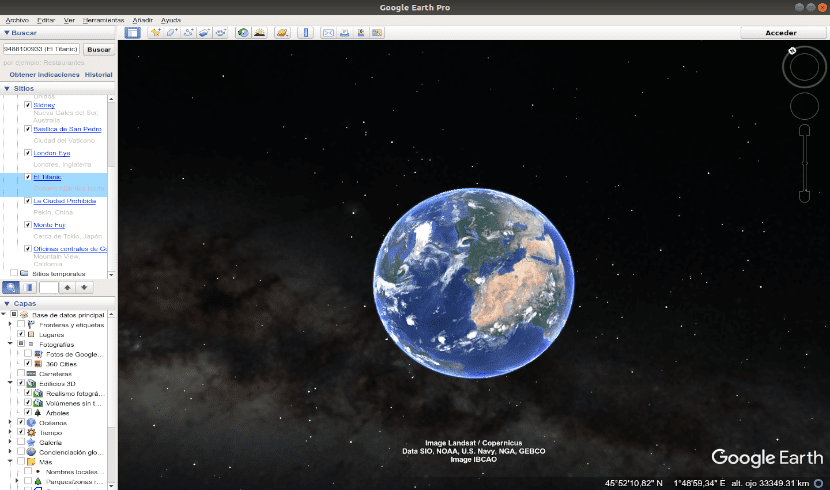
- Będziemy mogli skorzystać z 'symulator lotu'. Pozwoli to użytkownikom łatwo odkrywać nowe ekscytujące miejsca. Dzięki obrazom 3D będziemy mogli w pełni odtworzyć miasta, budynki, drzewa, ziemię i wiele innych rzeczy.
- Zdjęcia i program mogą być używane osobiście tak długo, jak atrybuty, prawa autorskie i logo Google są zachowane. Nie musisz też płacić za wykorzystanie obrazów ani za ich aktualizację, jednak wszystko, co wiąże się z komercyjnym wykorzystaniem, podlega ograniczeniom. Możesz sprawdzić warunki korzystania na stronie internetowej umożliwiającej Google odpowiadanie na tego typu pytania.
- W wizualizacji obrazów nie chodzi o to, że istnieje cenzura jako taka, ale, jak widać, tak obiekty bezpieczeństwa i infrastruktury krytyczne są chronione których narażenie może stanowić zagrożenie. Podobnie, niektóre budynki i nieruchomości są „pikselowane” w celu zachowania prawa do prywatności i intymności ich mieszkańców.
- Należy to również wziąć pod uwagę Google Earth to potężne, ale nie niezawodne narzędzie. Należy pamiętać, że nawet najbardziej zaawansowane satelity nie są w stanie uchwycić każdego zakątka Ziemi w optymalnych warunkach.
- Google Earth Pro nie dostarcza obrazów przechwyconych przez satelitę w czasie rzeczywistym, udostępnia tylko obrazy statyczne. Jeśli chodzi o aktualizację zdjęć, nie ma ustalonej periodyzacji ani ścisłego kalendarza. Generalnie dąży się do tego, aby obrazy, które pojawiają się w programie, nie miały więcej niż 3 lata. Ale zależy to od różnych czynników, takich jak dostępność do obszaru platform i dostawców, na których opiera się Google.
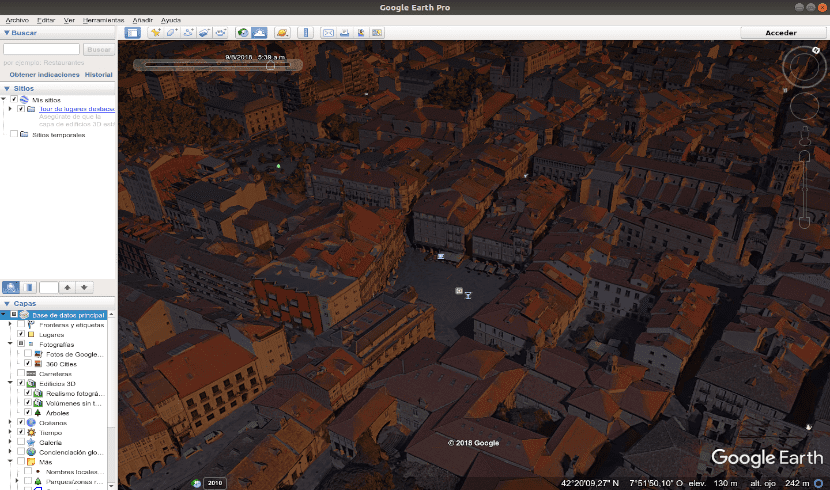
Powyższe są tylko niektóre z ogólnych cech tego programu. Oczywiście w programie możemy znaleźć o wiele więcej rzeczy. Możemy się z nimi skonsultować w witryna projektu.
Zainstaluj Google Earth Pro
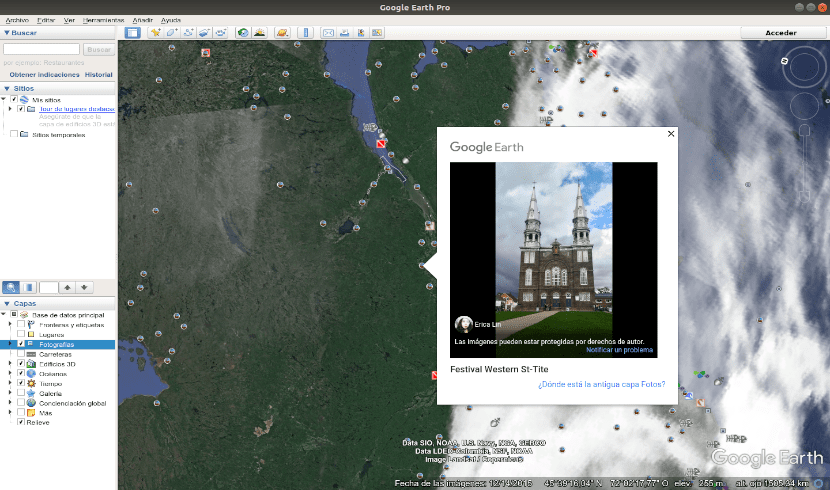
do zainstaluj najnowszą wersję Google Earth Pro na Ubuntu / Linux Mint, otwórz terminal (Ctrl + Alt + T). W nim skopiuj następujące polecenia:
wget -O google-earth64.deb http://dl.google.com/dl/earth/client/current/google-earth-stable_current_amd64.deb sudo dpkg -i google-earth64.deb sudo apt-get -f install; rm google-earth64.deb
Po instalacji wystarczy poszukać programu na swoim komputerze.

Jeśli widzisz w Google Earth czcionki, których nie lubisz, możesz zainstaluj MSttCoreFonts poleceniem:

sudo apt-get install msttcorefonts
Odinstaluj Google Earth Pro
Będziemy mogli usunąć ten program z naszego systemu otwierając terminal (Ctrl + Alt + T) i wpisując w nim:
sudo apt remove google-earth-pro-stable
Uzyskaj informacje o tym programie
Zobacz informacje, jak to zrobić w pełni wykorzystaj możliwości Google Earth Pro do komputerów. Uzyskaj dostęp do samouczków wideo i artykułów pomocy, aby zostać ekspertem.

Google Earth umieszcza obrazy planet i inne informacje geograficzne bezpośrednio na naszym pulpicie. Użytkownicy mogą wyszukiwać i odkrywać planetę z naszego komputera.
Dzięki. Przynajmniej w Mint 19. (może także w Bionic) dla źródeł MS polecenie nie jest sudo apt-get install msttcorefonts, ale sudo apt-get install ttf-mscorefonts-installer
Cześć. Rzeczywiście, pakiet źródłowy MS nazywa się, jak mówisz, ttf-mscorefonts-installer, ale aby przeprowadzić instalację, polecenie, które umieściłem w artykule, jest również poprawne. Dodałem jeszcze jeden zrzut ekranu, aby pokazać, że za pomocą wskazanego polecenia można również zainstalować te czcionki. Salu2.
Czy istnieje wersja 32-bitowa dla xubuntu 18.04?
Na stronie projektu nigdzie nie widziałem wersji 32-bitowej. Salu2.
Świetnie, działało idealnie na Ubuntu 22.04. Dziękuję bardzo